Comment effacer toute trace des sites visités
Supprimer manuellement toutes les traces de ma navigation sur internet
La suppression de l’historique de la navigation sur internet peut être faite de plusieurs façons.
Effacer manuellement l’historique de chaque site que l’on visite est la première.
Dans votre navigateur (Chrome pour ma part), faîtes control+H et cliquez sur « Effacer les données de navigation« .
[su_shadow][su_panel]Voir l’article « comment vider le cache sous Google Chrome«
Pour les autres navigateurs, voir Tous les raccourcis pour effacer les cookies
Effacer les points de restauration
Ce processus, bien qu’assez long, garantit à l’utilisateur que personne ne pourra plus revenir sur ses informations personnelles par la suite.
Les points de restauration sont des endroits où l’ordinateur enregistre toutes les informations de Windows pour restaurer le système à un jour antérieur. Il ramène en même temps toutes les informations qui étaient présentes dans Windows au jour J, y compris l’historique Internet.
En revenant au jour d’avant, vous supprimez du même coup toutes vos traces d’aujourd’hui !- Cliquez sur Démarrer dans Windows 10
- Ecrivez « restaurer » dans la barre de recherche
- Vous accéderez à la fenêtre « Sauvegarder et restaurer (Windows7) »
- Cette fenêtre vous permet d’examiner les sauvegardes effectuées par Windows et de supprimer ces points
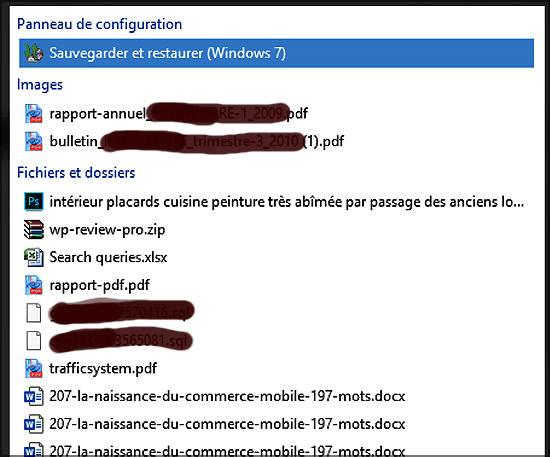
Supprimer les options internet
- Dans l’onglet « Outils » de votre navigateur internet, cliquez sur « Options Internet »
- Sous l’onglet « Historique de navigation », cliquez sur « Supprimer »
- Cochez la case « Historique et cookies »
- Effacez tous les fichiers internet qui ont été consultés dans ce navigateur
- A noter : l’outil gratuit Clean After Me peut faire tout ça pour vous.
- Protégez-vous contre le vol d’identité en lisant notre guide
Effacer les entrées du registre Windows
Si vous ne souhaitez pas effacer toutes les entrées de l’historique de votre navigateur, vous pouvez vous rendre dans le registre Windows et supprimer les entrées une à une.
[su_icon_text icon= »icon: info-circle » icon_size= »48″ url= »https://kickass.help/ »]Attention : Comme toujours, avant d’apporter des modifications à votre registre, vous devez vous assurer que vous disposez d’une sauvegarde valide.
[/su_icon_text]Démarrez l’éditeur de registre en allant sur Démarrer>Exécuter et en tapant Regedit.exe.
Une fois l’éditeur de registre ouvert, naviguez jusqu’à la clé suivante dans le registre :
HKEY_CURRENT_USER\Software\Microsoft\Internet Explorer\TypedURLs
Vous pouvez y supprimer tout ou partie des URL saisies.
Si vous ne supprimez que certaines clés, assurez-vous que les autres clés sont renommées dans l’ordre séquentiel à partir de l’url1. Sinon, vous risquez de corrompre les clés restantes.
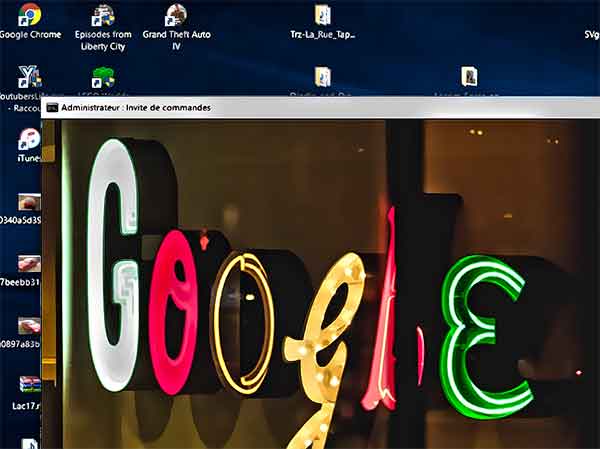
Comment effacer votre historique internet
Le respect de la vie privée est une préoccupation de plus en plus importante. Si vous utilisez internet pour votre travail, pour gérer vos finances ou simplement pour communiquer avec vos proches, vous avez tout intérêt à ne pas attirer l’attention sur votre historique d’utilisation d’internet.
Supprimez régulièrement le cache et l’historique de votre navigateur pour garantir la protection de votre vie privée en ligne.→ Effacer l’historique d’internet dans Internet Explorer
Étape 1 : Cliquez sur « Outils » et « Options Internet ».
Étape 2 : Cliquez sur l’onglet « Général ».
Cliquez sur le bouton « Supprimer » sous « Historique de navigation ».
→ Effacer l’historique d’Internet dans Mozilla Firefox
Étape 1 : Cliquez sur « Outils » et « Effacer l’historique récent ».
Étape 2 : Sélectionnez « Tout » dans le menu déroulant à côté de « Plage de temps à effacer ».
Cochez toutes les cases sous « Détails » et cliquez sur « Effacer maintenant ».
→ Effacer l’historique d’Internet dans Google Chrome
- Étape 1 : Cliquez sur le menu, choisissez « Plus d’outils » puis le sous-menu « Effacer les données de navigation ».
- Vous pouvez aussi faire control+majuscule+supprimer pour aller plus vite
- Étape 2 : Cochez toutes les cases sous « Effacer les données de navigation » ou seulement sur les éléments voulus
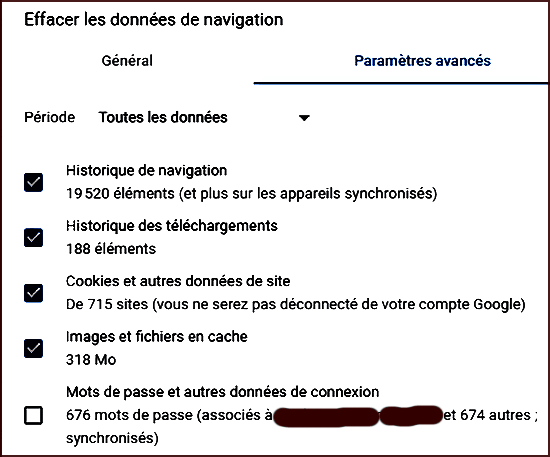
→ Effacer l’historique d’Internet dans Apple Safari
- Étape 1 : Cliquez sur l’icône en forme de roue dentée en haut de l’écran et choisissez « Réinitialiser Safari ».
- Étape 2 : Cochez toutes les cases indiquées dans la fenêtre.
- Cliquez sur « Réinitialiser ».
L’outil Revo Uninstaller
L’outil gratuit Revo Uninstaller possède des fonctions pour :
- contrôler le démarrage de Windows
- éliminer les fichiers inutiles
- vider l’historique du navigateur internet
- vider l’historique de Microsoft Office
- éliminer les fichiers indésirables de Windows
- supprimer définitivement les données confidentielles
- supprimer définitivement les fichiers et dossiers
14 méthodes pas-à-pas pour sécuriser votre vie privée en ligne
Comment supprimer l’historique de recherche conservé par Google
Cette technique vous servira si vous utilisez votre compte Google pour surfer en ligne. Google enregistre les recherches que vous faîtes et les lieux que vous traversez.
Pour supprimer ce qu’il enregistre sur ses serveurs, allez dans « Mon activité Google » sur votre ordinateur.
- Cliquez sur Gérer vos données et la personnalisation
- Cliquez sur Mon Activité
- Sélectionnez Supprimer l’activité
NordVPN
NordVPN est un des fournisseurs de VPN majeurs. Il offre un accès illimité à des milliers de serveurs dans le monde entier, ainsi qu'un doublement du chiffrement pour les communications et le surf les plus sensibles.
Fonctionnalités avancées :
- Une adresse IP dédiée
- Des serveurs spécialisés pour le peer-to-peer
- Des serveurs qui transitent via TOR (pas besoin d'installer le navigateur)
Ce service vous permet de contourner les restrictions des FAI et les blocages d'adresses IP. NordVPN intègre aussi des outils de blocage des publicités et des logiciels malveillants.
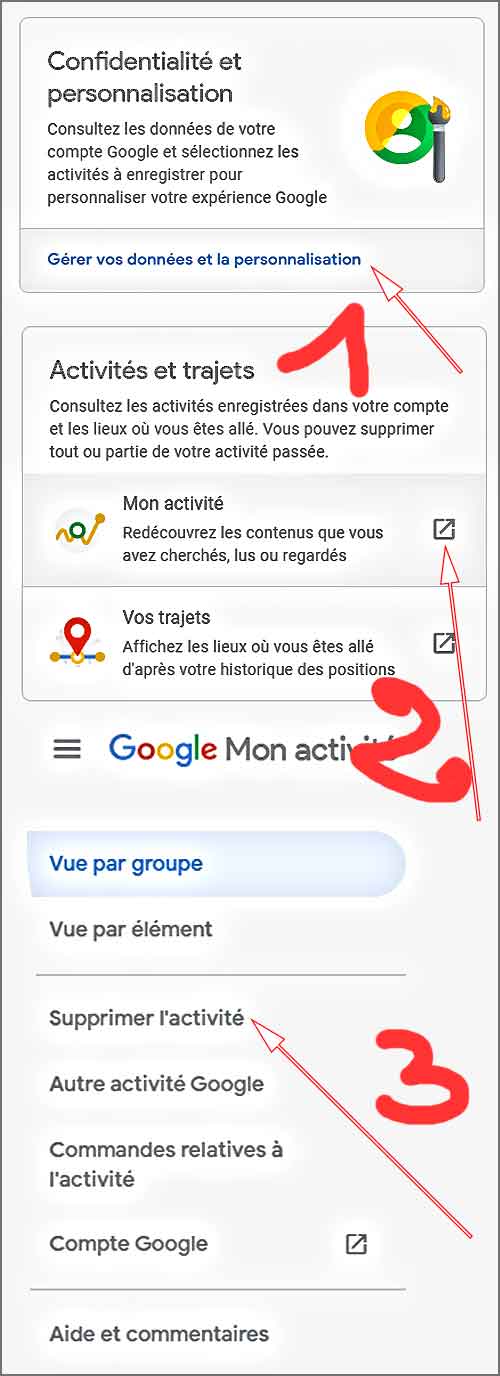
Si vous souhaitez supprimer uniquement des éléments ou une activité spécifiques, vous pouvez également le faire dans « Mon activité » :
Vous pourrez rechercher ou utiliser des filtres pour naviguer à des dates précises et n’effacer que certaines données, que ce soit des recherches que vous avez faites sur Google ou des déplacements enregistrés par Google Maps.
Comment effacer les traces de ses applications
Nous utilisons quotidiennement des dizaines d’applications tierces pour chatter, envoyer des courriels, éditer des documents, etc.
Même si elles enregistrent toutes sortes de traces confidentielles sur nos activités et notre identité, contrairement aux navigateurs, de nombreuses applications n’offrent pas d’option intégrée pour effacer ces traces.
La suppression manuelle de vos traces d’activité nécessiterait un temps considérable ainsi que des compétences avancées.
Voici quelques exemples de données confidentielles enregistrées par des applications tierces :
- ● Skype : l’application enregistre des copies de vos conversations de chat sur votre disque dur. Les pirates informatiques peuvent y accéder directement sans avoir à craquer le mot de passe de votre compte.
- ● Dropbox : Le service conserve des copies de sécurité de vos fichiers supprimés sur le disque dur pendant 72 heures dans un dossier caché.
- ● OpenOffice : L’application stocke des copies de sauvegarde de vos documents sur votre disque dur.
- ● Mozilla Thunderbird : L’application sauvegarde des copies de vos courriels sur votre disque dur et les copies y restent même après que vous ayez supprimé les messages originaux.
Pour s’en débarrasser définitivement, Glary Utilities détecte automatiquement toutes les applications tierces installées sur votre ordinateur et efface les traces sensibles qu’elles enregistrent à votre sujet. Ce logiciel prend en charge plus de 300 applications, telles que Skype, Dropbox, Microsoft Office, Picasa, Bing Finance, SkyDrive, Yahoo Messenger, etc.
Vous pouvez aussi essayer Wise Disk Cleaner ou encore Ccleaner.
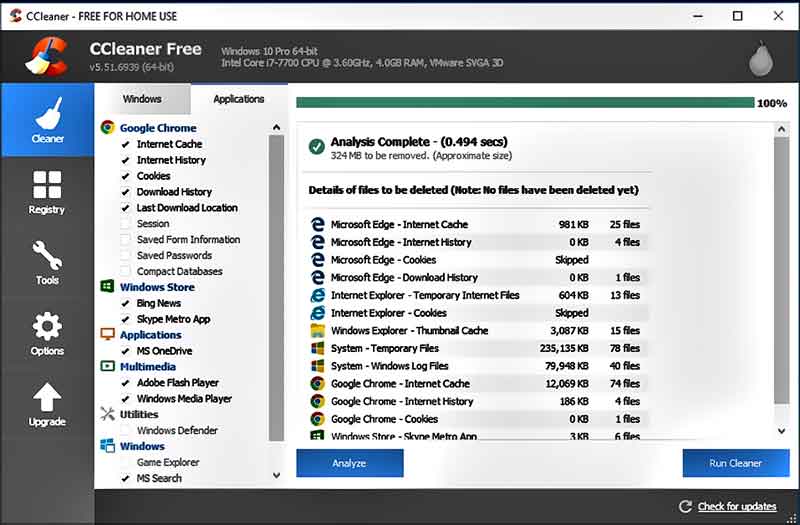
Nettoyez vos traces sous Windows
Votre système d’exploitation enregistre des tonnes de traces sensibles sur vos activités et les stocke dans des dossiers à différents endroits de votre disque dur.
Quelques exemples :
● Fichiers internet temporaires :
Malgré son nom, ce dossier stocke des traces sensibles de vos activités sur internet jusqu’à ce que vous les effaciez.
Les personnes non autorisées peuvent trouver dans ce dossier des URL de sites, des cookies, des adresses électroniques, des images, des données personnelles saisies dans des formulaires et d’autres données sensibles.
Vous pouvez les effacer manuellement en supprimant le cache de votre navigateur en suivant les instructions données dans notre premier paragraphe.
● Corbeille :
A moins d’être régulièrement vidée, la corbeille conserve vos fichiers supprimés sur votre disque dur au cas où vous changeriez d’avis et voudriez les restaurer.
Même si le fait de vider la corbeille ne détruit pas les fichiers supprimés qu’elle contient, elle les déplace vers une zone moins accessible de votre disque dur afin qu’ils ne soient pas aussi visibles.
Pour supprimer directement un fichier sans passer par la corbeille, pensez au raccourci SHIFT+DEL.
Attention : les fichiers restent récupérables avec des outils spécifiques, à moins de faire une suppression permanente.
[su_shadow][su_panel]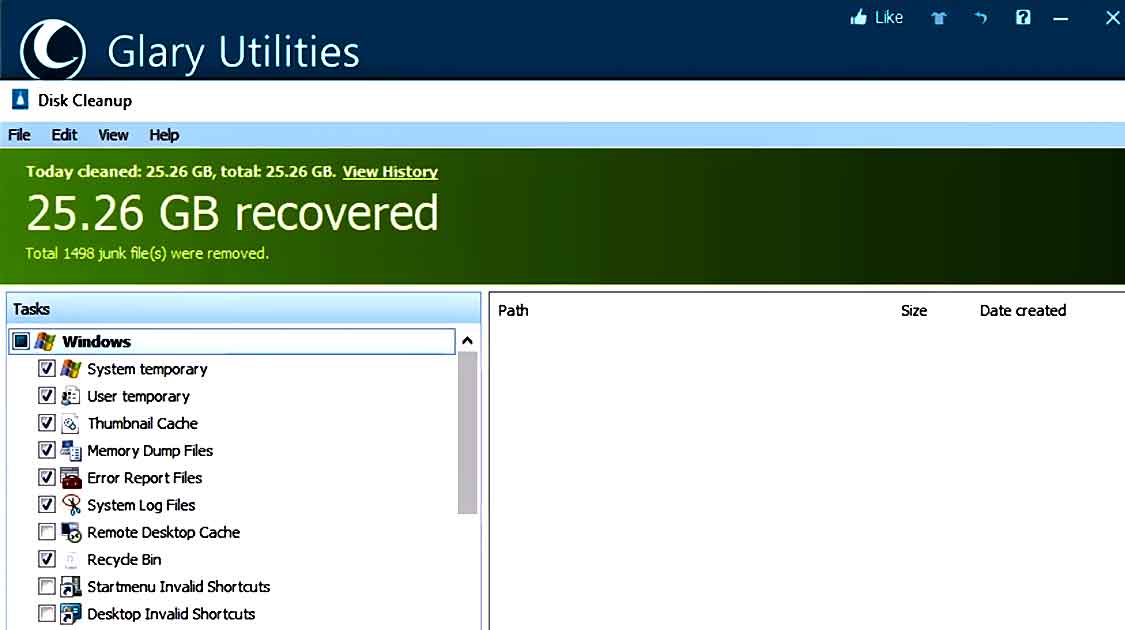


Visitor Rating: 5 Stars
Visitor Rating: 2 Stars
Visitor Rating: 4 Stars
Visitor Rating: 5 Stars